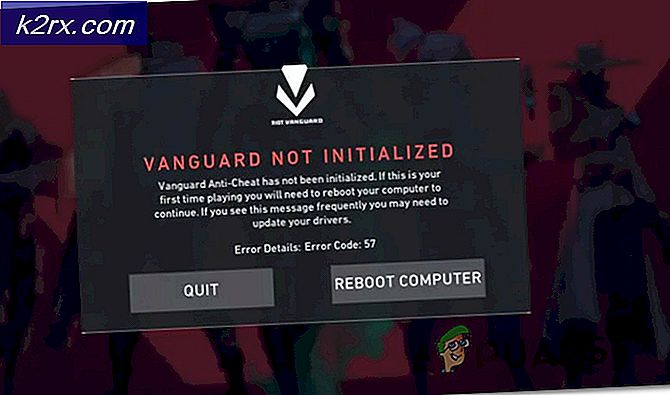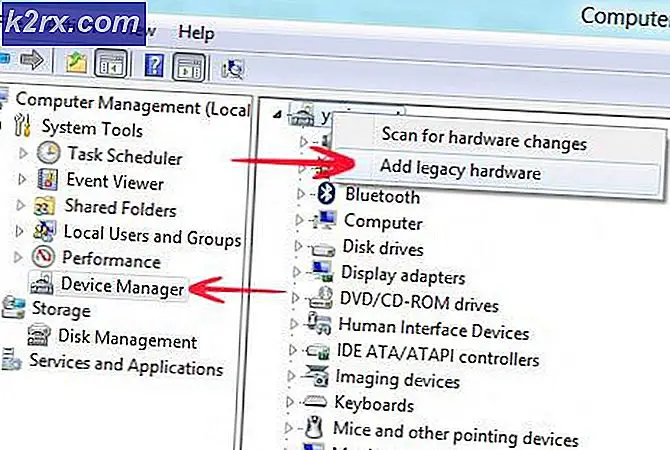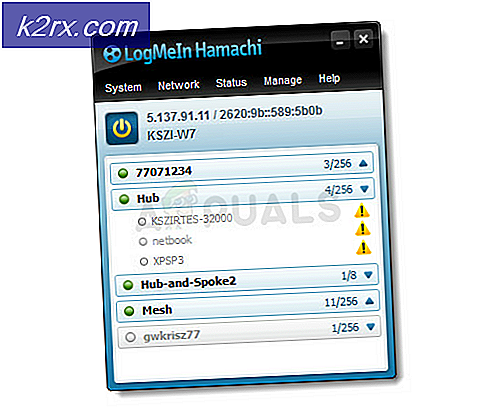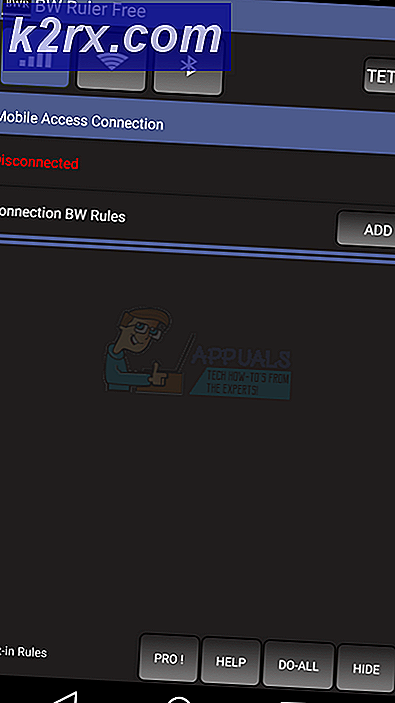Fix: Pencarian Gagal Kesalahan Saat Chrome Mencari Perangkat Lunak Berbahaya
Kamu boleh gagal melakukan pemindaian perangkat lunak berbahaya oleh Chrome karena browser Chrome yang kedaluwarsa atau karena cookie / data browser yang rusak atau pemasangan browser itu sendiri.
Ketika pengguna yang terpengaruh mencurigai perambannya terinfeksi spyware / malware / adware dan mencoba melakukan pemindaian oleh Chrome, dia menemui kesalahan yang ada.
Solusi 1: Perbarui Chrome ke Versi Terbaru
Browser Chrome diperbarui terus menerus untuk memuaskan kemajuan teknologi yang terus berkembang dan menambal bug yang diketahui. Anda mungkin mengalami kesalahan jika Anda menggunakan versi Chrome yang sudah kedaluwarsa. Dalam kasus ini, memperbarui Chrome ke versi terbaru dapat menyelesaikan masalah.
- Buka Google Chrome dan di dekat pojok kanan atas, klik elipsis vertikal (3 titik vertikal) dan kemudian, di menu yang ditunjukkan, klik Pengaturan.
- Kemudian, di panel kiri jendela, gulir ke bawah hingga akhir dan klik Tentang Chrome.
- Sekarang di panel kanan jendela, periksa apakah ada file pembaruan tersedia (Chrome akan menginstal pembaruan secara otomatis jika tersedia).
- Setelah memperbarui, klik Luncurkan ulang lalu periksa apakah Chrome dapat melakukan pemindaian malware.
Solusi 2: Hapus Cookie dan Data browser Chrome
Cookie digunakan oleh Chrome untuk menyimpan komunikasi klien / server. Selain itu, Chrome menggunakan cache untuk meningkatkan kinerja dan pengalaman pengguna. Anda mungkin mengalami kesalahan jika cookie / data cache rusak karena alasan operasional apa pun. Dalam konteks ini, menghapus cookie dan data browser dapat menyelesaikan masalah.
- Buka Browser Chrome dan di dekat pojok kanan atas jendela, klik elipsis vertikal, dan di menu yang ditampilkan, klik Lebih Banyak Alat.
- Sekarang, di sub-menu, klik Menghapus data pencarian.
- Kemudian, di tab Advanced, pilih Rentang waktu Sepanjang Waktu dan pilih kategori yang ingin Anda hapus (disarankan untuk memilih semua kategori).
- Sekarang klik Hapus data dan ketika diminta, kemudian konfirmasi untuk menghapus data.
- Kemudian luncurkan kembali browser Anda dan periksa apakah sudah jelas kesalahannya.
- Jika tidak, klik 3 titik vertikal dekat pojok kanan atas, lalu, di menu yang ditampilkan, klik Pengaturan.
- Sekarang, di panel kiri jendela, luaskan Maju dan kemudian klik Atur Ulang dan Bersihkan.
- Kemudian, di panel kanan jendela, klik Kembalikan Pengaturan ke Default Aslinya dan kemudian konfirmasi untuk mengatur ulang pengaturan.
- Sekarang, luncurkan kembali browser Anda dan periksa apakah dapat melakukan pemindaian malware.
Solusi 3: Instal ulang browser Chrome
Jika tidak ada yang membantu Anda sejauh ini, kemungkinan besar, penginstalan browser itu sendiri akan rusak dan mungkin menyebabkan masalah yang sedang dibahas. Dalam hal ini, menginstal ulang Browser Chrome dapat memecahkan masalah.
- keluar Chrome dan mematikan semua proses yang berjalan melalui Task Manager (harus).
- Di Bilah tugas sistem Anda, klik Pencarian Windows kotak dan tipe Panel kendali. Kemudian dalam daftar hasil yang ditampilkan, klik Panel kendali.
- Sekarang klik Copot Pemasangan Program.
- Kemudian dalam daftar program yang diinstal, klik kanan Google Chrome dan kemudian klik Copot pemasangan tombol dan jika diminta, pilih untuk hapus data pengguna.
- Sekarang mengikuti perintah di layar Anda untuk mencopot pemasangan browser Chrome dan kemudian mengulang kembali sistem Anda.
- Setelah restart, buka File Explorer dan navigasi ke folder berikut:
% LocalAppData% \ Google \
- Kemudian menghapus itu Folder Chrome dan mengulang kembali sistem Anda.
- Setelah restart, unduh dan instal ulang browser Chrome.
- Setelah menginstal ulang, luncurkan browser dan jangan masuk ke browser tetapi melakukan pemindaian malware oleh Chrome.